这篇文章主要介绍“win10怎么提高开机速度”的相关知识,小编通过实际案例向大家展示操作过程,操作方法简单快捷,实用性强,希望这篇“win10怎么提高开机速度”文章能帮助大家解决问题。
方法一:
一、启用快速启动功能
按win+r 键调出“运行” 在输入框输入“gpedit.msc”按回车调出“组策略编辑器”

在“本地组策略编辑器”依次打开“计算机配置——管理模块——系统——关机”在右侧双击“要求使用快速启动”
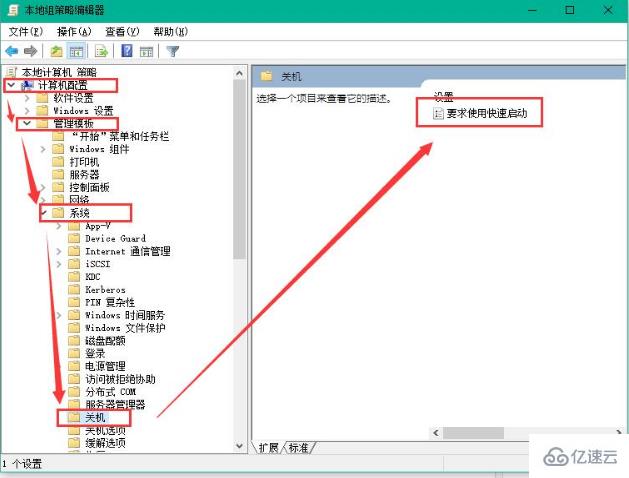
将要求使用快速启动设置为“已启用”点击确定
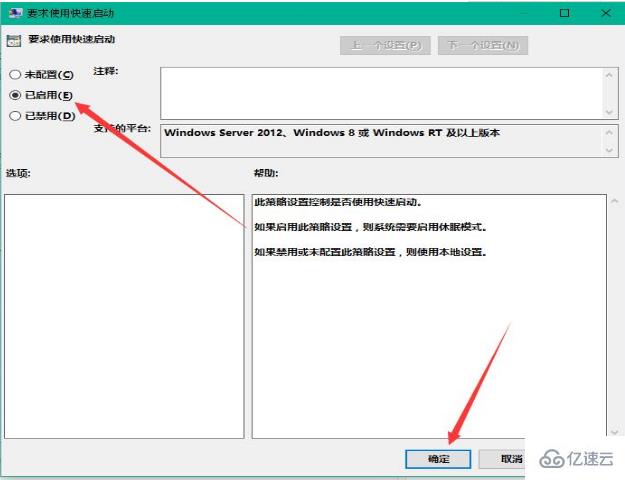
方法二:
二、设置默认系统引导
桌面右键单击电脑,打开属性,然后选择"高级系统设置"

在出现的系统属性,点击 "高级"之后点击"启动"和“故障恢复的设置”

然后,在出来的系统启动,默认操作系统那里,选择“当前系统”,然后把复选框的钩去掉,点击确定
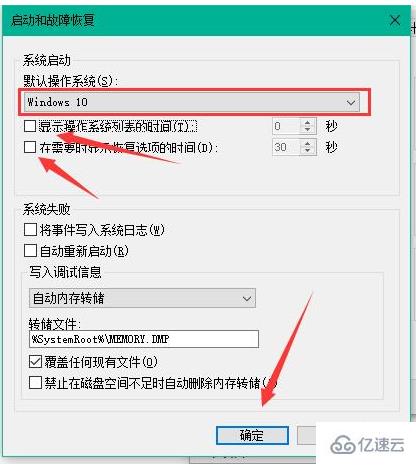
依然win+r 输入“msconfig”运行 系统配置
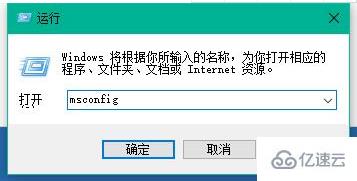
在系统配置“常规”项,如样勾上选项
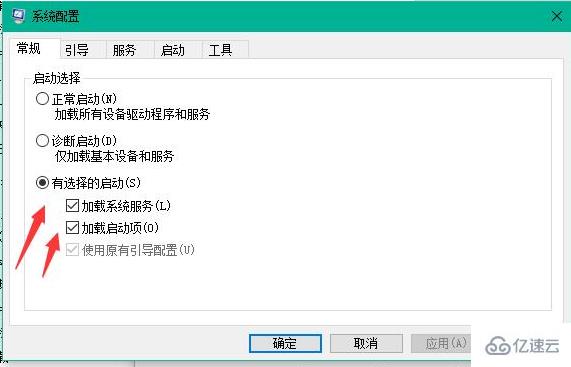
然后点击“引导”,切换后,选择你的系统,小编的是双系统所以有两个,点击如图所示的“高级选项”,在弹出的界面勾上“处理器个数”,点击下拉箭头,选择最大的数字,然后点击确定即可。
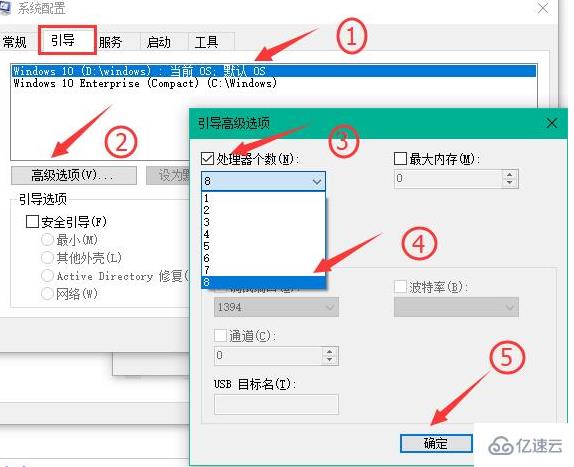
关于“win10怎么提高开机速度”的内容就介绍到这里了,感谢大家的阅读。如果想了解更多行业相关的知识,可以关注编程网行业资讯频道,小编每天都会为大家更新不同的知识点。




